如何将您的 WordPress 联系表连接到 Discord
已发表: 2019-04-30您是否想知道如何将 Discord 与您的联系表格集成? Discord 允许您在玩自己喜欢的游戏时与其他游戏玩家进行文本和语音聊天。 在本文中,我们将向您展示如何将您的 WordPress 联系表单连接到 Discord。
如何将 WordPress 表单连接到 Discord?
Discord 是一款面向游戏玩家的免费文本和语音聊天应用程序。 它适用于所有设备,包括您的手机和台式机。 您可以将其用于:
- 允许人们加入您的 Discord 频道。
- 举办游戏锦标赛并邀请游戏玩家参与其中。
- 与志同道合的人联系。
要允许人们加入您的 Discord 服务器,您可以启动一个 WordPress 网站并向您的网站添加联系表单。 然后,您必须将表单连接到 Discord 服务器。
因此,每当有人提交表单时,都会向您的 Discord 频道发送一条自动消息。 稍后您可以邀请他们到您的服务器。
因此,让我们向您展示将 WordPress 联系表单连接到 Discord 的分步过程。
第 1 步:创建一个 WordPress 表单
您需要做的第一件事是安装并激活 WPForms 插件。 它是最好的拖放表单构建器插件,可让您轻松创建不同类型的表单。
如果您需要任何帮助,可以按照有关如何安装 WordPress 插件的指南进行操作。
现在,您始终可以在本教程中使用简单的联系表。 但是,让我们假设您计划举办一场游戏锦标赛,创建一个游戏锦标赛注册表。
为此,您需要安装Form Templates Pack插件。
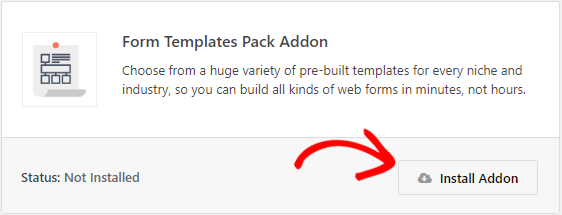
Form Templates Pack 插件附带了 100 多个预建的表单模板,适用于几乎每个细分市场。 要安装此插件,请转到WPForms »插件,找到后单击“安装插件”按钮。
现在转到WPForms » Add New创建一个新表单。 在“附加模板”部分搜索游戏锦标赛表格,然后单击它以使用模板。
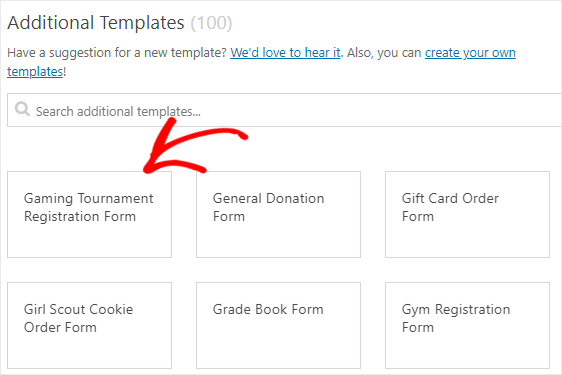
使用 WPForms,您可以轻松自定义表单,而且无需任何编码技能。 您只需拖放字段即可添加或删除字段,甚至可以对其重新排序。
完成设计部分后,您可以更改此表单的通知和其他设置。 最后,使用右上角的保存按钮保存表单。
想查看我们的表格吗? 这是游戏锦标赛形式的演示。
步骤 2:向表单添加测试条目
您必须在表单中至少添加一个条目以测试 Discord 和 WPForms 之间的连接。 这将在本教程的后期阶段需要。
要创建新条目,您可以将表单嵌入到任何帖子、页面,甚至是您网站的侧边栏。
但是让我们使用预览选项并创建一个测试条目。 因此,转到WPForms » All Forms ,将鼠标光标悬停在表单标题上,然后单击“预览”选项。
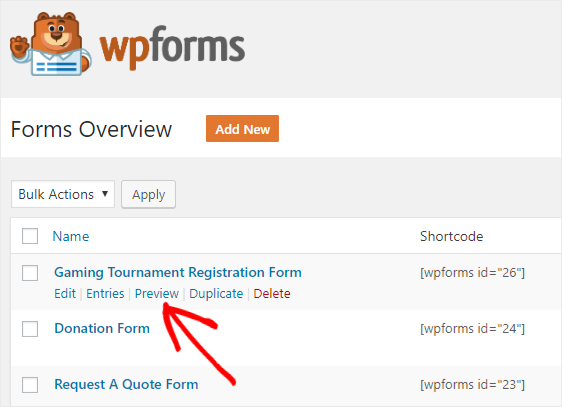
一旦您的表单在新页面中打开,填写表单并单击“提交”按钮以创建新条目以进行测试。
现在让我们进入下一步。
第 3 步:安装 Zapier 插件
我们将使用 Zapier 插件将我们的 WordPress 表单连接到 Discord。 所以去WPForms » Addons并安装 Zapier 插件。
对于那些不知道的人,Zapier 允许您将表单集成到 1300 多个应用程序并轻松完成各种任务。
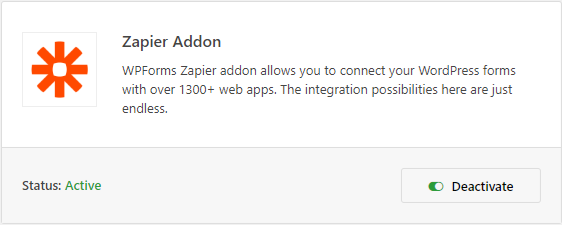
接下来,转到WPForms »设置并单击集成选项卡。
在这里,您将看到您网站的 Zapier API 密钥。 您需要此 API 密钥才能将您的 WPForms 站点连接到 Zapier。 因此,请保持此页面打开并继续下一步。
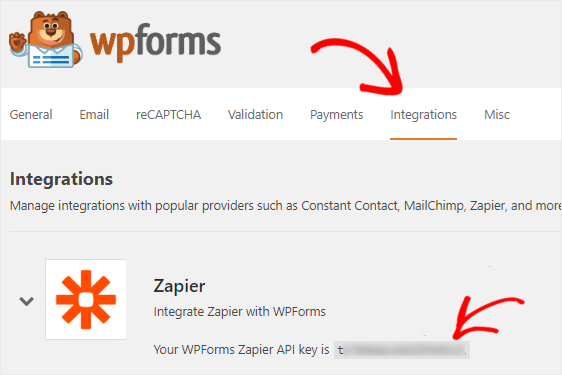
第 4 步:创建一个新的 Zap
Zapier 允许您连接两个或多个应用程序来执行自动化任务。 这个过程称为 Zap。 它需要触发器来执行特定操作。
在我们的例子中,触发器是当有人提交表单并且操作是将在您选择的 Discord 频道中发布消息时。
要创建新的 Zap,请访问 Zapier 网站并登录您的帐户。 如果您没有 Zapier 帐户,您可以免费创建一个新帐户。
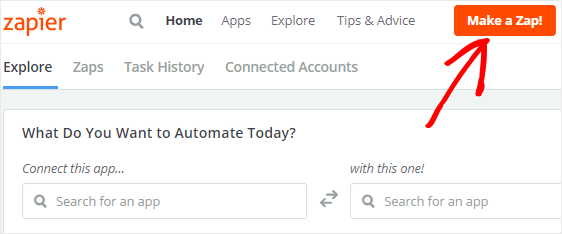
现在点击Make a Zap! 按钮出现在屏幕的右上角。 这将打开一个新页面,我们将在其中选择 WPForms 作为我们的触发器应用程序。
您可以使用选择触发器应用搜索框来查找 WPForms。 找到后,单击它以进入下一步。
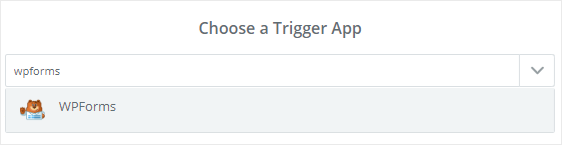
WPForms 仅提供一种触发选项。 所以选择触发选项New Form Entry并点击Save + Continue 。
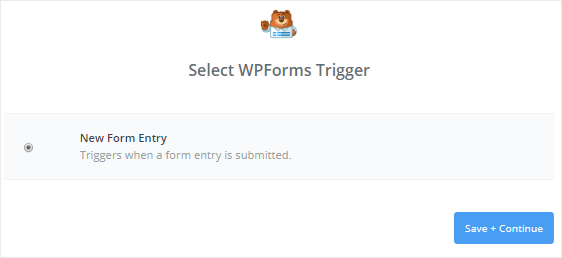

在下一步中,您必须将您的 WPForms 帐户连接到 Zapier。 为此,请单击“连接帐户”按钮。
这将打开一个弹出窗口。 您必须在此处输入完整的网站 URL 和 Zapier API 密钥。 您可以返回第 3 步以了解如何获取 API 密钥。
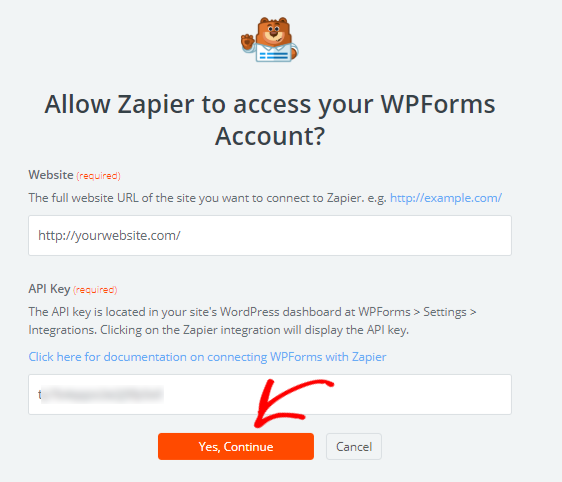
完成后,单击是,继续按钮将您的网站连接到 Zapier。
现在您将返回到配置向导,您将在其中看到您的 WPForms 帐户。 您可以单击“测试”按钮来检查您的网站是否已连接。
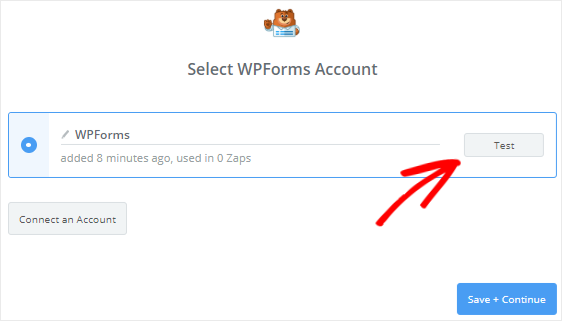
如果您收到成功消息,请单击“保存 + 继续”按钮进入下一步。
Zapier 现在将获取您所有的网站表单,并要求您从下拉框中选择一个。 选择您之前创建的 Gaming Tournament 注册表单,然后点击Continue 。
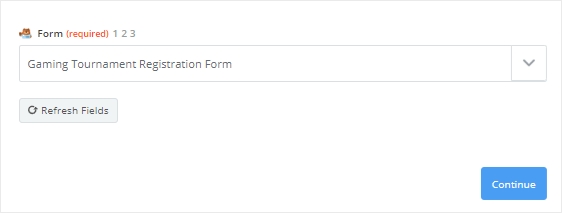
接下来,Zapier 将向您展示您的游戏锦标赛表格的所有条目。 只需选择任一条目进行测试,然后单击Continue 。
第 5 步:选择 Discord 作为动作应用
在最后一步中,您已成功创建触发器应用程序。 是时候选择 Discord 作为动作应用程序了。
因此,搜索Discord并单击它以继续。
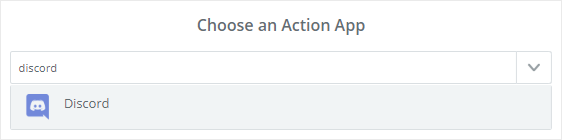
在下一步中,系统会要求您选择您希望在提交表单时发生的 Discord 操作。
由于您希望将消息发布到您的 Discord 频道,请选择发送频道消息并单击继续按钮。
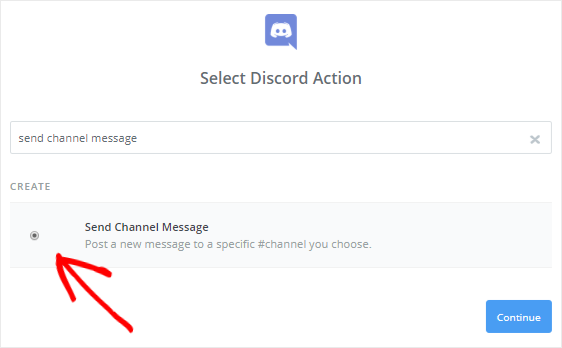
您现在需要将 Discord 服务器连接到 Zapier。 为此,请单击“连接帐户” 。
将打开一个弹出窗口,要求您从下拉菜单中选择一个 Discord 服务器。 然后,您必须单击“授权”按钮以授予 Zapier 使用您的 Discord 帐户的权限。
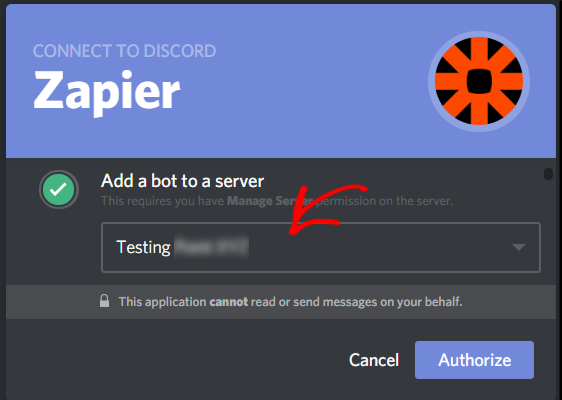
在此之后,您需要点击 Google reCaptcha 框以证明您不是机器人。 完成后,您的 Discord 帐户将被添加到 Zapier。
您可以通过单击“测试”按钮来检查连接。 收到成功消息后,单击“保存 + 继续”以继续下一步。
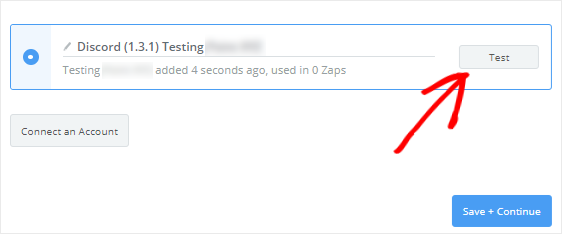
现在,您必须设置 Discord 频道消息模板。 别担心! 这很简单。
首先,从频道下拉框中选择一个 Discord 频道。 这将是所有表单条目将自动发布的渠道。
当有人在您的网站上提交联系表单时,“消息文本”框允许您决定要在您的频道上发布什么消息。
您可以单击“插入字段”图标将联系表单字段添加到文本区域。 如果需要,您还可以添加自定义文本。
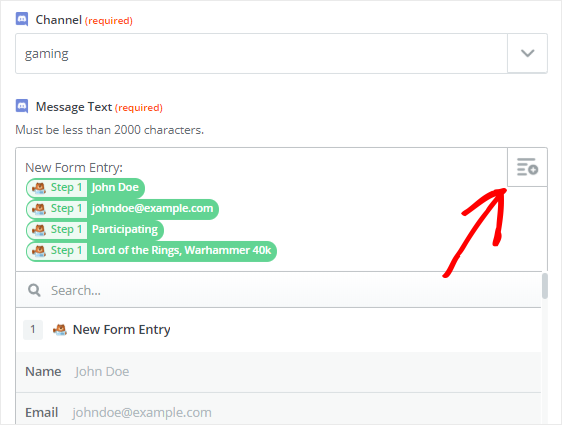
其余字段是可选的。 所以向下滚动到表格底部并点击Continue 。
要测试一切是否正常工作,您可以在下一步中单击“将测试发送到 Discord”按钮。 您将收到一条成功消息,说明您的测试消息已发送到 Discord。 您也可以通过检查您的 Discord 频道来确认这一点。
现在单击完成以完成操作设置过程并转到最后一步。
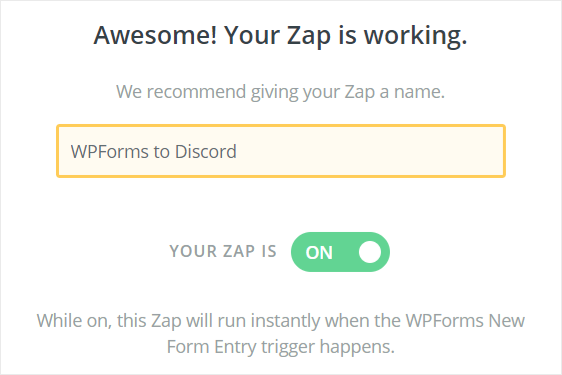
最后,为您的 Zap 指定任何名称并将其打开,以使您的 WPForms to Discord zap 开始工作。
就是这样! 您已成功将您的 WPForms 联系表格连接到 Discord。 因此,每当有人提交表单时,都会自动向您的 Discord 频道发送一条消息。
综上所述
我们希望本文能帮助您了解如何将您的 WordPress 表单连接到 Discord。
有关将 WPForms 和 Zapier 结合使用的更棒方法,请查看这些指南,了解如何:
- 如何将 WPForms 条目发送到 Google 日历
- 从您的 WordPress 表单接收 Slack 通知。
- 从 WordPress 表单自动创建 Asana 任务
- 在 WordPress 中创建自定义 iContact 注册表单
- 将您的 WordPress 联系表连接到 Discord
- 为 WordPress 创建自定义 Airtable 表单
到目前为止还没有使用 WPForms? 立即开始使用最好的 WordPress 表单插件!
如果您喜欢这篇文章,请在 Twitter 和 Facebook 上关注我们,以从我们的博客中获取更新。
